Si vous avez reçu l'un des Messages d'erreur Instagram tels que « Réessayez plus tard » ou « Action bloquée », vous ne pouvez pas vraiment savoir ce qui n'a pas fonctionné ni pourquoi Instagram ne vous laisse pas publier. . Qu’il s’agisse d’une image partagée qui ne se charge pas ou d’un bouton de publication qui ne répond pas, le dépannage de ce problème particulier peut être difficile et prendre beaucoup de temps. Examinons donc en profondeur 10 solutions potentielles pour ceux qui ne peuvent pas publier sur Instagram pour quelque raison que ce soit.
Raisons les plus courantes pour lesquelles vous ne pouvez pas publier sur Instagram
Votre connexion Internet joue le rôle le plus important lorsqu'il s'agit de télécharger des publications sur Instagram. Une mauvaise connexion Internet est la principale raison pour laquelle les utilisateurs ne peuvent pas publier leurs photos ou leurs histoires. Mais ce n’est pas la seule raison. Voici ce qui peut causer le problème :
Voyons maintenant ce que vous pouvez faire si vous ne pouvez pas publier sur Instagram.
1. Vérifiez votre connexion Internet
Une connexion stable est indispensable si vous souhaitez publier des photos et des vidéos, surtout si elles sont de haute qualité.
Si vous pensez que votre connexion réseau pourrait être la raison pour laquelle vous ne pouvez pas publier sur Instagram, essayez de réinitialiser votre routeur Wi-Fi. Surtout si vous ne l'avez jamais réinitialisé auparavant. L'utilisation prolongée des routeurs entraîne parfois un retard de réponse et une perte de connexion. Éteignez le routeur en appuyant sur le bouton d'alimentation. Attendez au moins cinq secondes avant de le rallumer. Si vous pouvez publier sur Instagram après avoir réinitialisé votre routeur, vous saurez que c'était le problème.
Si vous utilisez des données mobiles pour publier sur Instagram, vous pouvez utiliser le mode Avion ou le mode Avion pour réinitialiser la connexion réseau. Accédez à la barre de notification de votre appareil et activez le mode Avion. Après quelques secondes, éteignez-le. Vos données mobiles devraient s'activer automatiquement, mais si ce n'est pas le cas, appuyez simplement dessus dans le menu..
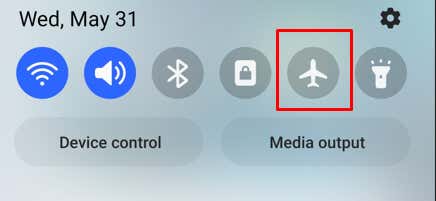
2. Redémarrez votre appareil
Les smartphones ont tendance à tomber en panne s'ils fonctionnent en continu sans redémarrage. Un simple redémarrage peut résoudre la plupart des problèmes que vous pourriez rencontrer. Parmi eux se trouve le problème Impossible de publier sur Instagram.
Redémarrer votre téléphone est simple. Cependant, cela dépend du modèle que vous utilisez. Qu'il s'agisse d'un téléphone Android ou d'un iPhone, la plupart des modèles modernes sont conçus pour redémarrer en appuyant longuement sur le bouton d'alimentation. Ou il peut s'agir d'une combinaison d'appuis sur un bouton latéral et sur un bouton de réduction du volume.
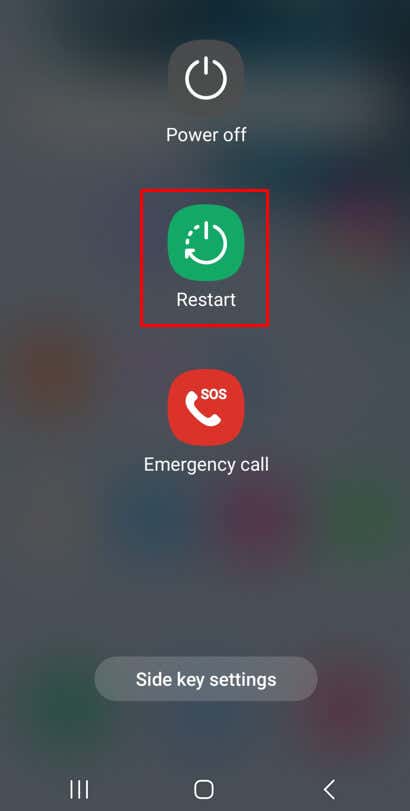
Dans tous les cas, plusieurs options s'afficheront sur votre écran. Sélectionnez Redémarrer et votre smartphone redémarrera.
3. Videz votre cache Instagram
Chaque fois que vous utilisez Instagram, sa mémoire cache s'accumule en arrière-plan. Les fichiers de cache sont stockés sur votre téléphone pour l'aider à lancer et à afficher rapidement l'application la prochaine fois que vous l'utiliserez. Mais un dossier cache plein peut influencer le fonctionnement de l’application. Il peut également contenir des fichiers corrompus qui vous empêcheront de publier sur Instagram.
Vous devez occasionnellement vider votre cache Instagram, quel que soit l'appareil que vous utilisez :
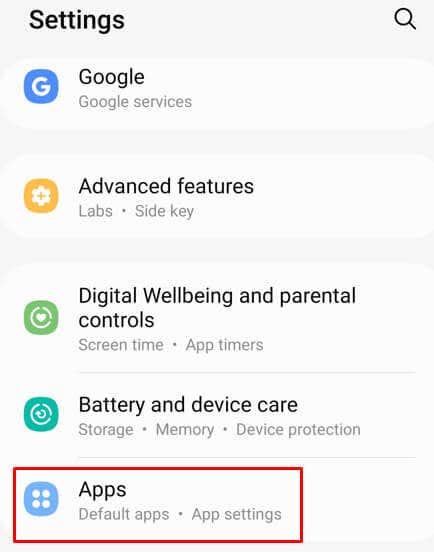
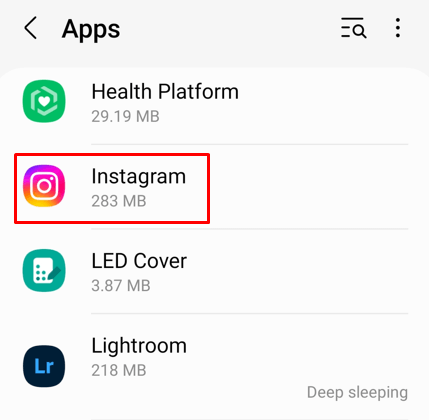
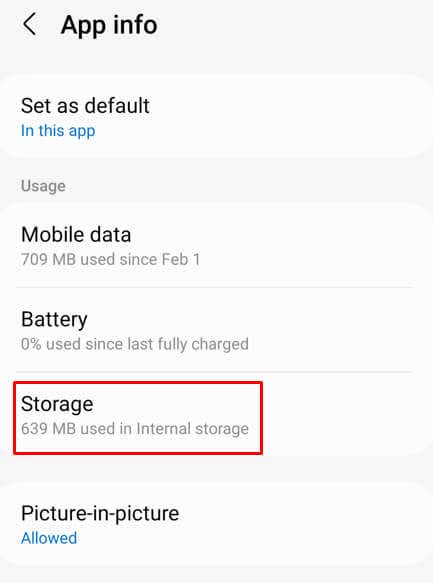
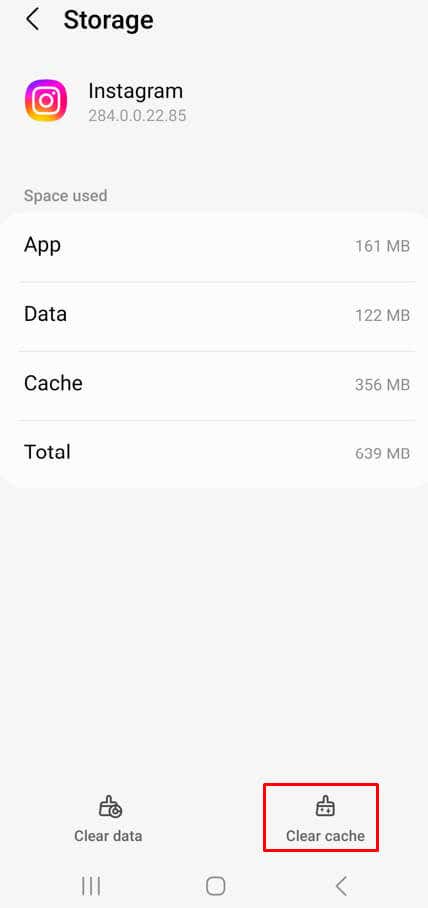
Et voilà, vous avez réussi à vider le cache. Vérifiez si vous pouvez publier sur Instagram après cela.
4. Réduire la taille d'une photo ou d'une vidéo
Si vous essayez de publier une photo ou une vidéo pour votre story Instagram et qu'elle est trop volumineuse, Instagram ne vous laissera tout simplement pas la publier. C'est parce qu'Instagram a certaines limites de taille de fichier. C'est ainsi que l'application préserve sa propre bande passante et son stockage.
Les photos prises par les appareils photo des téléphones sont généralement petites et vous ne devriez pas avoir de problèmes pour les publier. Mais vous devez tout de même faire attention aux tailles de photos Instagram recommandées, mesurées en pixels :
Les vidéos sont un peu plus problématiques. Vous ne pouvez pas publier des vidéos haute résolution, et leur durée ne peut pas dépasser 60 secondes. Si vous devez simplement partager une vidéo plus longue, utilisez l'application IGTV. C'est une application Insta dédiée à de telles vidéos. Voici les tailles et résolutions recommandées pour les vidéos Instagram :
5. Mettez à jour l'application Instagram
Vous utilisez peut-être une ancienne version de l'application Instagram sans même vous en rendre compte. C’est peut-être la raison pour laquelle il se comporte étrangement et ne vous permet pas de publier quoi que ce soit. Les mises à jour apportent de nouvelles fonctionnalités, mais elles suppriment également l'application de tout bug connu.

Accédez au Play Store ou à l'App Store et voyez s'il existe une option Mettre à jour. Appuyez dessus et laissez votre téléphone mettre à jour l'application. Une fois que vous disposez de la dernière version d’Instagram, essayez à nouveau de publier et voyez si cela a résolu votre problème.
6. Réinstallez l'application Instagram
Si la mise à jour de l'application Instagram n'a pas résolu le problème et que vous ne parvenez toujours pas à publier, vous devriez essayer de la réinstaller. Pour ce faire, vous devez d’abord le supprimer de votre téléphone. La façon dont vous procéderez dépend du modèle de votre appareil.
En général, vous pouvez appuyer longuement sur l'application sur votre écran et attendre que l'option de désinstallation apparaisse. Notez que sélectionner Supprimer au lieu de Désinstaller le supprimera simplement de votre écran d'accueil.
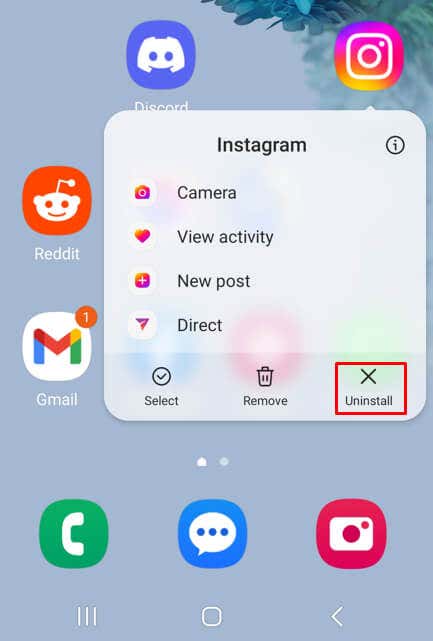
Une autre façon de le désinstaller consiste à accéder à Paramètres, à sélectionner Applications, à appuyer sur Instagramet à appuyer sur Désinstallerlà.
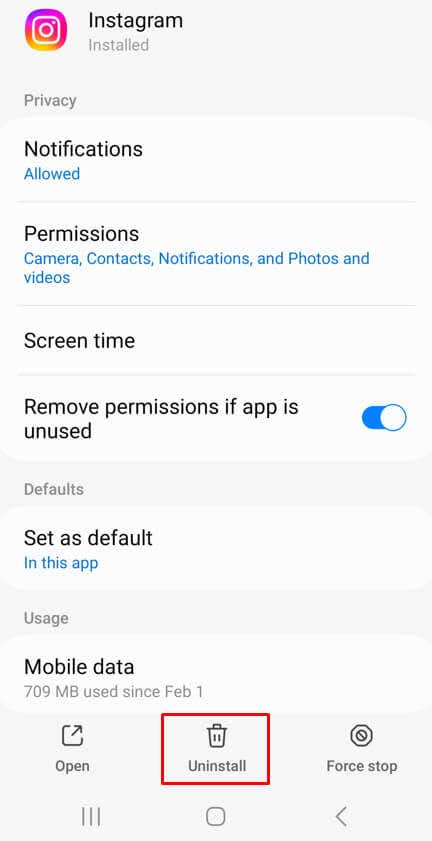
Avant de réinstaller l'application Instagram, vous devez réinitialiser votre téléphone. Suivez les étapes décrites dans la sectionRedémarrez votre appareil de cet article.
Pour réinstaller l'application IG, rendez-vous sur l'App Store ou le Play Store et recherchez Instagram. Appuyez sur Installer..
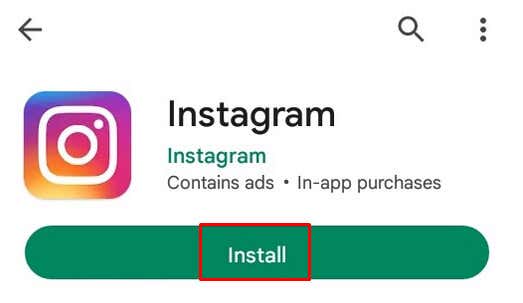
Si cela ne résout pas le problème, passez à l'étape de dépannage suivante.
7. Modifier les paramètres de données Instagram
De nombreux utilisateurs activent l'économiseur de données sur Instagram lorsqu'ils utilisent les données mobiles pour accéder à Internet depuis leurs appareils mobiles. C’est peut-être ce qui vous empêche de publier des photos et des vidéos sur Instagram. Data Saver limite les téléchargements et les téléchargements lorsque vous utilisez des données mobiles. Essayez de le désactiver :
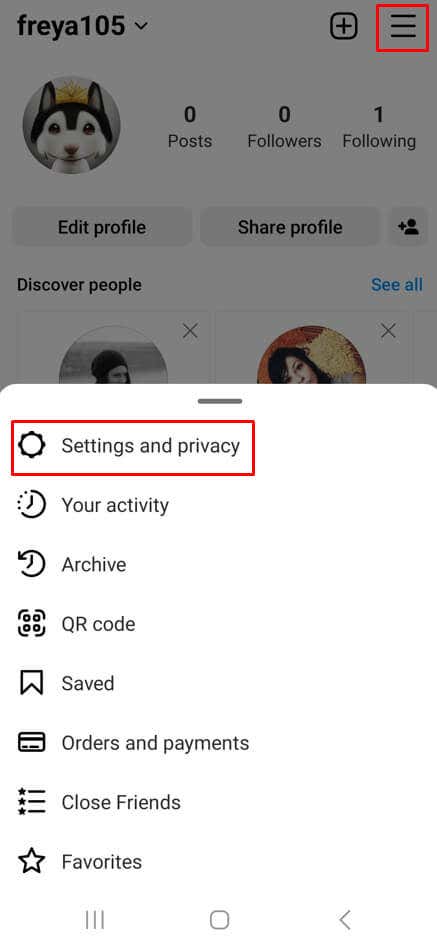

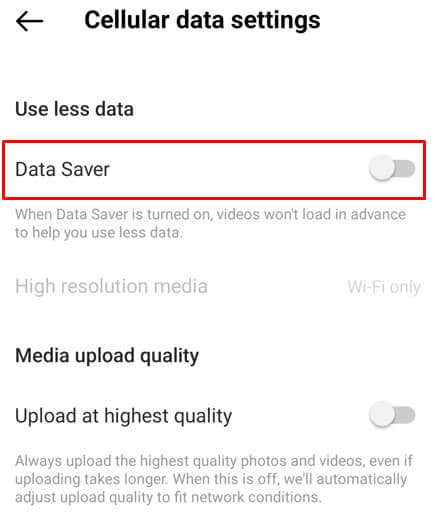
8. Vérifiez les autorisations
Lorsque vous lancez Instagram pour la première fois, il vous demandera de lui accorder certaines autorisations. Il est possible que vous ayez omis cette étape d’une manière ou d’une autre et qu’Instagram ne dispose pas de ces autorisations. Sans eux, vous ne pouvez pas publier de photos ou de vidéos.
Pour vérifier si tel est le cas :
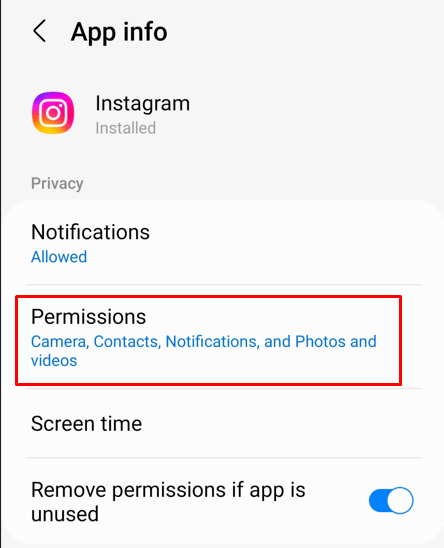
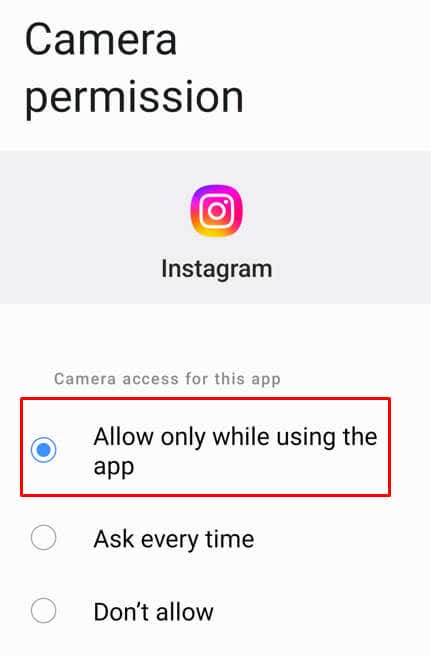
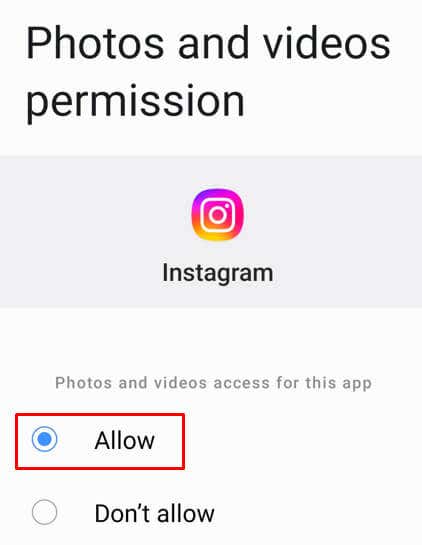
9. Vérifiez si le serveur Instagram est en panne
Le serveur Instagram tombe rarement en panne, mais cela peut arriver. Les mises à jour de sécurité du serveur, par exemple, nécessitent son redémarrage, ce qui signifie qu'il sera indisponible pendant un certain temps. Le serveur peut également être surchargé ou nécessiter une maintenance, auquel cas il sera en panne.
Vous pouvez vérifier l'état du serveur Instagram en accédant à un site Web tel que downdetector.com et en tapant Instagram dans la barre de recherche. Vous devriez obtenir le résultat très rapidement. S'il y a un temps d'arrêt du serveur, vous pourrez le voir.
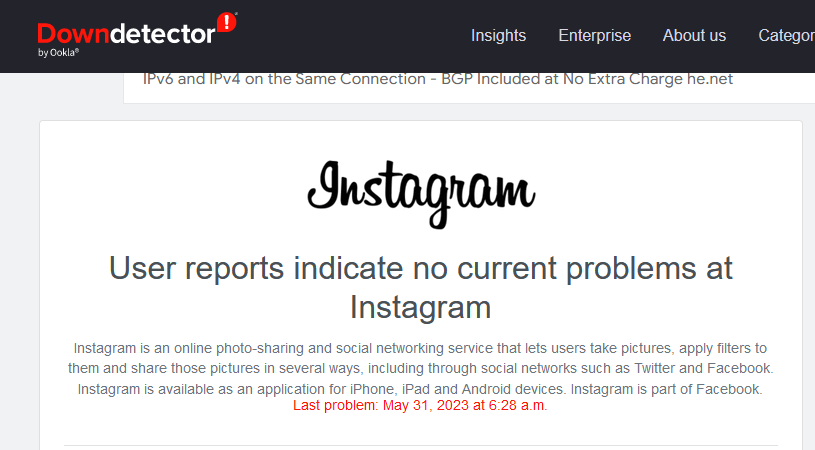
10. Assurez-vous que le contenu que vous publiez n'est pas contraire à la politique d'Instagram.
Instagram a mis en place des robots qui vérifient automatiquement si le contenu que vous essayez de publier contient des éléments sensibles. Si tel est le cas, Instagram ne vous permettra pas de publier de telles photos ou vidéos. Les contenus sensibles les plus couramment interdits sont la nudité et la violence. Assurez-vous de ne pas publier quoi que ce soit qui puisse ressembler à ces sujets.
Comme vous pouvez le constater, il existe plusieurs solutions possibles pour résoudre les problèmes de publication sur Instagram. Celles-ci incluent la déconnexion et la reconnexion, le dépannage de votre connexion, la désinstallation et la réinstallation de l'application, ou simplement l'attente pour voir si le problème disparaît de lui-même. Alors suivez chaque étape et dites-nous dans les commentaires ci-dessous ce qui a résolu votre problème Instagram.
.